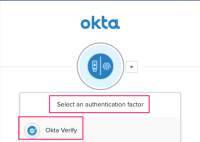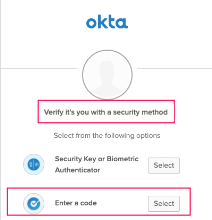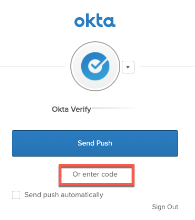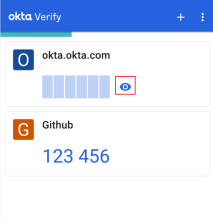Okta Verify for Androidに関するよくある質問(FAQ)
Okta Verifyの機能について詳しく説明します。
Okta Verifyとは何ですか?
Okta Verifyは、Oktaにより保護されたアプリにサインインする際に、本人確認のために使用できるモバイルアプリです。
Okta Verifyアプリにはどのような機能がありますか?
Okta Verifyアプリには、次の機能があります。
- アカウントを追加して、所属しているorganizationのOktaソリューションにデバイスを登録します。
- Okta Verifyで認証を行うアカウントを追加します。
- 本人確認を行い、Oktaにより保護されたリソースにアクセスしようとしているのが本人であることを証明します。
- 登録されたアカウントを管理します。
- 利用規約・プライバシーに関するポリシー、サードパーティのソフトウェアから届く通知を確認します。
Okta Verifyには、次の機能はありません。
- 所属のorganizationがOkta FastPassをサポートしている場合にのみ、Okta Verifyから直接アプリのダッシュボードを開くことができます。「AndroidデバイスのOkta VerifyからOkta End-User Dashboardを開く」を参照してください。Okta Verifyからアプリダッシュボードにアクセスできないときは、モバイルブラウザーを使用します。
- Okta Verifyはアプリを読み込みません。アプリのアカウントを開くには、organizationのアプリリンクにアクセスするか、アプリダッシュボードを開きます。
Okta Verifyアプリはどこでダウンロードできますか?
Okta VerifyはGoogle Playから入手できます。
既存のOkta Verify登録を別のデバイスに追加できますか?
「AndroidデバイスにOkta Verifyアカウントを追加する」を参照してください。
新しいデバイスを入手して以前のデバイスは手放しました。別のデバイスにはOkta Verifyアカウントはありません。別のOktaセキュリティ方式もセットアップしていません。IT管理者に連絡せずに、自分でOkta Verifyを再インストールしてセットアップできますか?
できません。次のどの条件にもあてはまらないときは、会社のヘルプデスクまでお問い合わせください。
-
以前のデバイスを所持しており、そこにOkta Verifyがインストールされています。
-
アクティブなOkta Verifyアカウントは別のデバイスにあります。
-
別のOktaセキュリティ方式がセットアップされています。
自分のデバイスからOkta Verifyを削除しました。IT管理者に連絡せずに、自分で再インストールできますか?
別のデバイスにOkta Verifyがインストールされている、または電話(SMSまたは通話)、セキュリティキー、生体認証AuthenticatorなどのOktaセキュリティ方式がセットアップされているときは、アカウントを復旧できます。「AndroidデバイスにOkta Verifyアカウントを追加する」を参照してください。
QRコードとは何ですか?なぜOkta Verifyで必要なのでしょうか?
QRコードは世界共通のバーコードであり、デバイスのカメラでスキャンして読み取ることができます。OktaではQRコードを使用して、Oktaアカウントでデバイスを登録します。通常この作業は一度のみ行いますが、アカウントをリセットする必要がある場合、新しいQRコードをスキャンして登録し直してください。QRコードのスキャン方法については、「QRコードを使ってAndroidデバイスのOkta Verifyをセットアップする」を参照してください。
秘密鍵とは何ですか?自分のアカウントにサインインする際に必要ですか?
Okta Verifyを使ってデバイスを登録する際に、会社での構成に応じて異なるオプションがあります。QRコードでアカウントをセットアップできない場合は、生成された秘密鍵をOkta Verifyに入力することでアカウントをセットアップできます。この秘密鍵は、Oktaによって保護されたアプリにアクセスするときにサインインウィンドウに入力するOkta Verifyの6桁のコードではありません。秘密鍵の使用の詳細については、「アクティベーションリンクまたは秘密鍵を使ってAndroidデバイスのOkta Verifyをセットアップする」を参照してください。
Okta Verifyを開くと、6桁のコードが表示されます。これは何のためにあるのでしょうか?
Oktaによって保護されたアプリにアクセスすると、本人確認のためにサインインウィンドウに入力できるコードがOkta Verifyによって生成されます。このコードは、認証ウィンドウでOkta Verify コードオプションを選択した場合のみ必要になります。
Okta Verifyを使ってサインインする際に、このコードの使用は必須ではありません。organizationでOkta Verifyプッシュ通知オプションが構成されている場合は、プッシュ通知で認証することもできます。
6桁コードは30秒ごとに更新されます。Okta Verifyを閉じた後は、このコードは生成されません。
Okta Verifyのこの機能は、電話のパフォーマンスに影響しません。
Okta Verifyでコードの上にある青い読み込み中バーは何ですか?
これは読み込み中バーではなく、進捗バーです。6桁のコードは30秒ごとに更新されます。進捗バーは、新しいコードが生成されるまでの残り時間を示します。